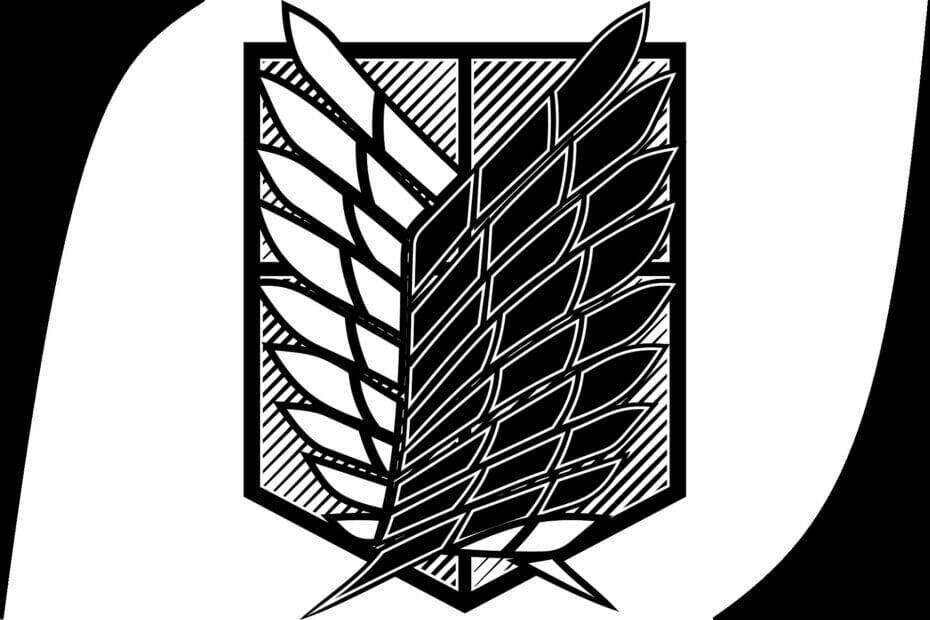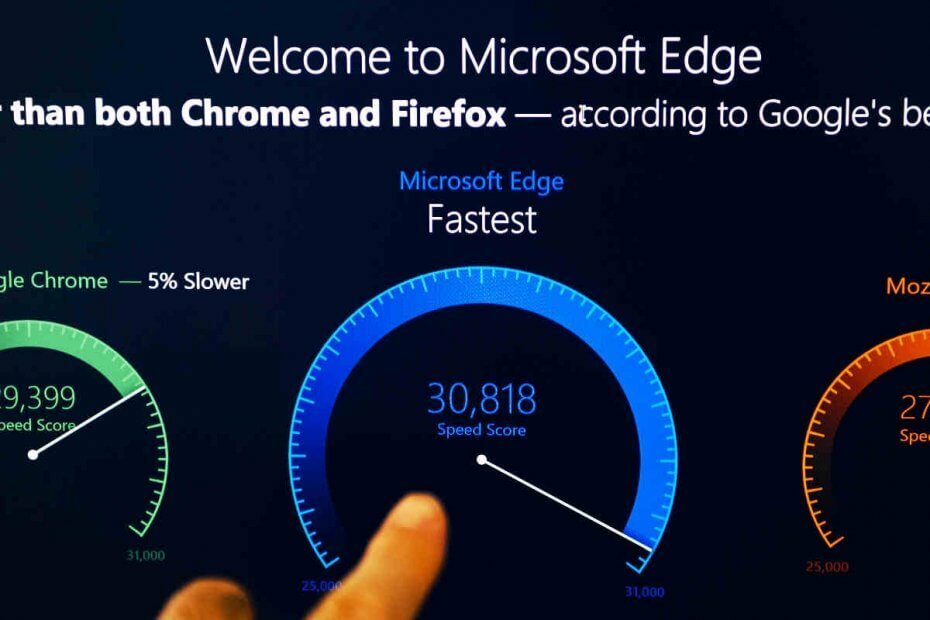- A PWA-k Progresszív Webalkalmazások, amelyek lényegében a fejlesztők számára kínálnak egy asztali parancsikont egy webhely vagy szolgáltatás számára.
- A Chrome és az Edge legújabb kanári verzióival mostantól lehetőség nyílik a PWA-k kiválasztására is, közvetlenül a Jump List-ből.
- A böngészők a fő kapcsolódási eszközök. Van értelme többet megtudni róluk a mi Böngészők szakasz.
- Szeretünk útmutatókat készíteni és segíteni. Menj a mi oldalunkra Tech Tutorials Hub további hasonló cikkekért.

Ez a szoftver folyamatosan futtatja az illesztőprogramokat, és így megóvja az általános számítógépes hibáktól és a hardverhibáktól. Ellenőrizze az összes illesztőprogramot most 3 egyszerű lépésben:
- Töltse le a DriverFix alkalmazást (ellenőrzött letöltési fájl).
- Kattintson a gombra Indítsa el a szkennelést hogy megtalálja az összes problémás illesztőprogramot.
- Kattintson a gombra Frissítse az illesztőprogramokat új verziók beszerzése és a rendszer hibás működésének elkerülése érdekében.
- A DriverFix fájlt letöltötte 0 olvasók ebben a hónapban.
A PWA-k vannak Progresszív webalkalmazások, amelyek lényegében a fejlesztők számára kínálnak egy asztali parancsikont egy webhelyhez vagy szolgáltatáshoz.
A legújabb kanári verzióival Króm és Él, most már lehetőség van arra is, hogy közvetlenül a Ugráslista.
Az Ugráslista az a menü, amelyet akkor kap, amikor a jobb egérgombbal rákattint egy alkalmazás ikonjára a tálcán.
A közelmúltban a Google és a Microsoft a PWA támogatását adta hozzá a Chrome és az Edge ugrási listáihoz.
Hogyan telepíthetem a PWA-t és engedélyezhetem az ugrási listákat a Chrome-ban?
Először meg kell eA telepített PWA-k tartalmazhatnak egy gyorsmenüt, amely az alkalmazás ikonjához kapcsolódik a Chrome-ból. Ehhez hajtsa végre a következő lépéseket:
- Nyissa meg a Google Chrome Canary szoftvert, és írja be króm: // zászlók / a címsorban.
- Írja be a következő ablakba # enable-desktop-pwas-app-icon-shortcuts-menu a keresősávon, vagy csak görgessen lefelé, amíg meg nem találja a funkciót.

- Végül kattintson a jobb oldali gombra, és állítsa engedélyezésre, majd indítsa újra a böngészőt.
Hogyan telepíthetek PWA-t a Chrome-ba, és megtekinthetem annak ugrólistáját?
Most el kell mennie egy PWA-hoz, és telepítenie kell. A Google készített egy tesztoldalt, sadchonks.com, így játszani fogunk vele. Tehát itt van, hogyan kell csinálni.
- Miután megnyitotta a weboldalt, a címsáv jobb szélén pluszjel jelenik meg. Kattintson rá.

- Megjelenik egy párbeszédpanel, amely megkérdezi, hogy telepíteni szeretné-e az alkalmazást. Kattintson a telepítés gombra.

- Jól vagy menni. Most látni fogja az alkalmazás ikont a tálcán, és ha jobb egérgombbal rákattint rá, az összes lehetséges lehetőséget meg fogja látni. Megtekintheti az összes új képet, a mentett választásokat és rögzítheti a tálcán.

A vaskos macska alkalmazás csak egy ostoba példa, de például mi is így tettünk a Twitteren.
Miután telepítettük a Twitter alkalmazást a weboldalról, egy hasznosabb Jump List-et kaptunk.
Amint az alábbi képen látható, könnyedén kereshet egy új tweetet, felfedezheti, megtekintheti az értesítéseket vagy közvetlen üzenetet küldhet, csak jobb gombbal kattintson a ikonra a tálcán.
Hogyan telepíthetem a PWA-t és engedélyezhetem az ugrási listákat az Edge-ben?
A Chrome-hoz hasonlóan először is engedélyeznie kell az asztali PWA-kat az Edge Canary buildben.
- Nyissa meg az Edge Canary alkalmazást és írja be él: // zászlók / a címsorban.
- Írja be a következő ablakba # enable-desktop-pwas-app-icon-shortcuts-menu a keresősávon, vagy csak görgessen lefelé, amíg meg nem találja a funkciót.

- Végül kattintson a jobb oldali gombra, és állítsa engedélyezésre, majd indítsa újra a böngészőt.
Hogyan telepíthetek egy PWA-t az Edge-be, és megtekinthetem annak ugrólistáját?
A kísérlet érdekében ugyanazt a PWA-t fogjuk használni, amelyet a Google, a sadchonks.com szolgáltat.
- A webhely megnyitása után kattintson a pluszjelű hirdetésre a címsáv szélére, és válassza az alkalmazás telepítéséhez.

- Ez az. Az alkalmazás ikon a tálcán, és ha jobb egérgombbal rákattint rá, akkor látni fogja a lehetőségeket, mint ha a Chrome böngészővel telepíti.
Ha vagy telepíti a PWA-t a Chrome-mal vagy az Edge-rel, akkor az alkalmazás a Start menüben is megjelenik.
Telepített PWA-kat? Tetszik a PWA Jump List opciója? Mit gondol róluk? Írjon nekünk egy sort a gondolataival az alábbi megjegyzések részben.